新安装路由器怎么设置wifi 新路由器怎么设置上网
随着科技的不断发展,现代人们对于互联网的需求越来越强烈,而要实现网络连接,路由器的作用无疑至关重要。新安装路由器后,如何设置wifi和上网就成为了很多人关注的焦点。在新路由器安装完成后,正确设置wifi名称和密码,以及连接上网的方式,将会让我们更加便捷地享受网络带来的便利。接下来让我们一起来了解一下新路由器的设置方法吧。
方法如下:
1.首先将路由器与电源和网线连接好,如图是小编家的路由器。有左向右的插头依次是电源 网线 和电脑,不过因为路由器的具体型号不同,位置也当然不一样,大家一定要在使用前仔细阅读说明书,注意路由器的使用事项

2.然后,大家可以在路由器的下面找到如图所示的IP地址。是用点分开的三组数字,一般来说都是贴在路由器的底部,如果你家的路由器上面没有,也可以仔细看看使用说明书,说明书上是一定会有的

3.接着,打开电脑的浏览器。在浏览器的地址栏上输入着一串数字,这里要注意的是每一组数字之间是用点分开的,不是用逗号,也不是用句号分开的,输完之后点击回车键,大家不用担心没有网会出现空白页的问题
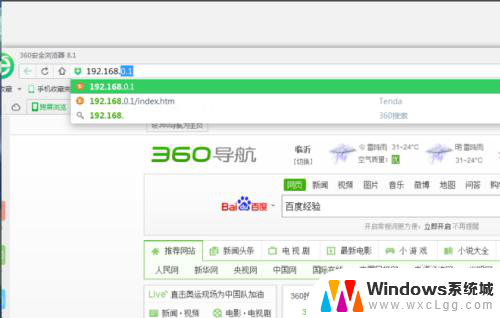
4.接下来,页面上就会出现有关路由器的一系列的设置了,首先,在首页的上面,会有一个宽带的输入,大家只需要将当时办理入网手续时获得的用户名和密码输入进去就可以了
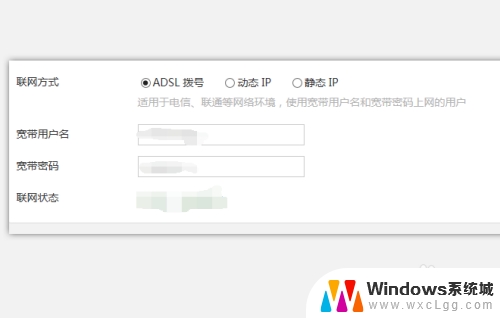
5.其次,紧接着用户名的输入栏的下面,就是路由器的用户名和密码的设置的,在这里就可以随便输入了,大家想给路由器的无线网输入什么名字和密码都可以,设置完之后,直接点击完成就可以了
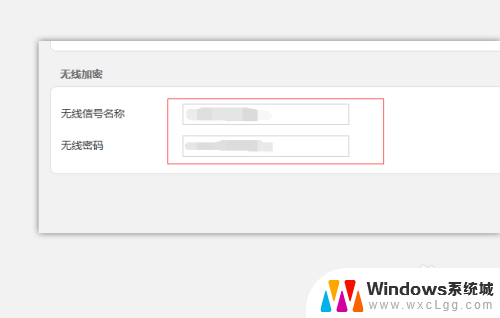
6.这个时候再连无线网的时候只需要找到你设置的用户名的无线网,再输入自己设置的密码就可以了,如果密码不小心泄露了,只需要重复上面几步就可以将密码换成新的,无线网就会安全了

以上就是如何设置新安装的路由器的WiFi的全部内容,如果还有不清楚的用户,可以参考小编的步骤进行操作,希望对大家有所帮助。
新安装路由器怎么设置wifi 新路由器怎么设置上网相关教程
-
 没有电脑路由器怎么安装和设置 无线路由器无需电脑设置
没有电脑路由器怎么安装和设置 无线路由器无需电脑设置2024-09-13
-
 wegame必须安装在c盘嘛 新版WeGame怎么选择游戏安装储存路径
wegame必须安装在c盘嘛 新版WeGame怎么选择游戏安装储存路径2024-01-11
-
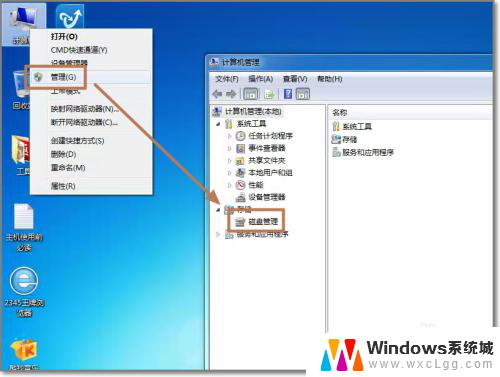 电脑加装新硬盘后怎样设置 如何在电脑上安装新硬盘
电脑加装新硬盘后怎样设置 如何在电脑上安装新硬盘2024-07-19
-
 ps重新安装是哪个文件 Photoshop软件的安装路径在哪里
ps重新安装是哪个文件 Photoshop软件的安装路径在哪里2024-03-10
-
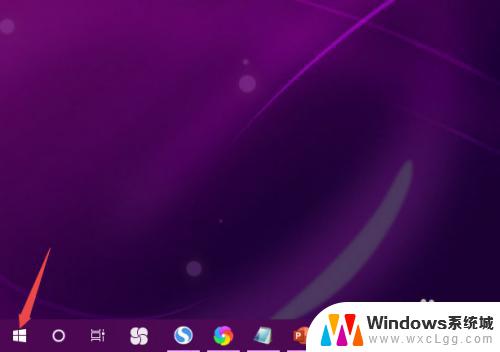 win10更改默认安装位置 如何改变win10默认安装路径
win10更改默认安装位置 如何改变win10默认安装路径2023-09-13
-
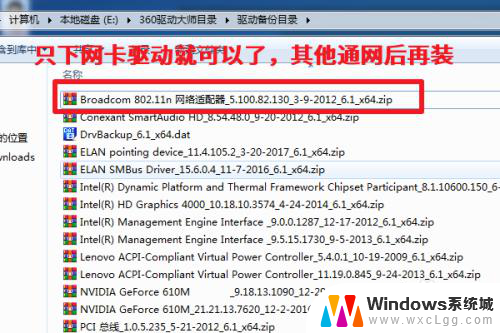 新装系统的电脑是没有网络驱动吗 新系统安装完没有网卡驱动无法上网怎么办
新装系统的电脑是没有网络驱动吗 新系统安装完没有网卡驱动无法上网怎么办2024-03-27
- win10自带excel安装在哪里 Excel的安装路径怎么找
- win11加了硬盘怎么设置 Windows 11系统如何在新硬盘上进行安装和配置
- win11设置电脑桌面 Win11新装系统怎么设置桌面图标
- 没网能装系统吗 电脑没有网络怎么重新安装win10系统
- win11安装共享打印机提示0000709 win11共享打印机提示0000709问题解决方法
- win11.net framework 3.5安装失败, win11netframework3.5安装不了怎么办
- win10系统怎么下载天正2006 天正CAD在Win10系统中安装步骤
- steam更新后游戏就需要重新安装 Steam重装不删除游戏
- windows10怎么安装windows7系统 Win10系统如何安装Win7双系统
- u盘下载win10系统安装教程 Win10系统U盘安装教程图解
系统安装教程推荐
- 1 steam更新后游戏就需要重新安装 Steam重装不删除游戏
- 2 显卡驱动打着黑屏 安装显卡驱动后显示器黑屏闪烁
- 3 win11怎么安装ie0 IE浏览器安装方法
- 4 每一台打印机都要安装驱动吗 打印机驱动安装步骤
- 5 笔记本下载怎么下载到d盘 怎样让电脑软件默认安装到D盘
- 6 台式电脑wifi适配器驱动安装失败 WLAN适配器驱动程序问题解决方法
- 7 装了office为啥桌面没有图标 office安装完成后桌面没有office图标怎么办
- 8 win11全新安装提示不符合最低要求 win11安装最低要求
- 9 win11加了硬盘怎么设置 Windows 11系统如何在新硬盘上进行安装和配置
- 10 win11上运行安卓app Win11安卓应用程序下载安装教程